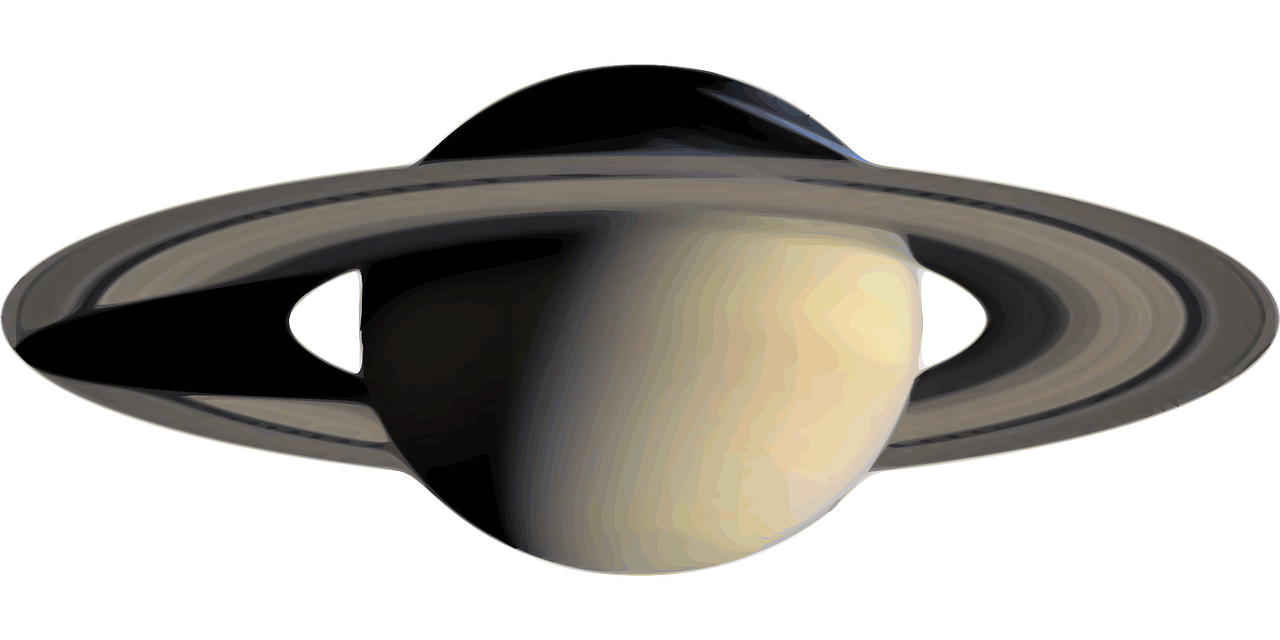容器GPU运行时配置完整指南
1. 安装 Docker 和 Docker Compose
# 更新系统包索引
sudo apt update
# 安装必要的依赖包
sudo apt install -y \
apt-transport-https \
ca-certificates \
curl \
gnupg \
lsb-release
# 添加 Docker 官方 GPG 密钥
curl -fsSL https://download.docker.com/linux/ubuntu/gpg | sudo gpg --dearmor -o /usr/share/keyrings/docker-archive-keyring.gpg
# 添加 Docker 官方仓库
echo \
"deb [arch=$(dpkg --print-architecture) signed-by=/usr/share/keyrings/docker-archive-keyring.gpg] https://download.docker.com/linux/ubuntu \
$(lsb_release -cs) stable" | sudo tee /etc/apt/sources.list.d/docker.list > /dev/null
# 更新包索引并安装 Docker
sudo apt update
sudo apt install -y docker-ce docker-ce-cli containerd.io
# 启动 Docker 服务并设置开机自启
sudo systemctl start docker
sudo systemctl enable docker
# 将当前用户添加到 docker 组(避免每次使用 sudo)
sudo usermod -aG docker $USER
# 注意:需要重新登录或执行 newgrp docker 使组权限生效
# 安装 Docker Compose
sudo curl -L "https://github.com/docker/compose/releases/latest/download/docker-compose-$(uname -s)-$(uname -m)" -o /usr/local/bin/docker-compose
sudo chmod +x /usr/local/bin/docker-compose
# 验证安装
docker --version
docker-compose --version
2. 配置 NVIDIA 容器工具包
# 确保已安装 NVIDIA 驱动
nvidia-smi
# 添加 NVIDIA 容器工具包仓库
curl -fsSL https://nvidia.github.io/libnvidia-container/gpgkey | \
sudo gpg --dearmor -o /usr/share/keyrings/nvidia-container-toolkit-keyring.gpg
curl -s -L https://nvidia.github.io/libnvidia-container/stable/deb/nvidia-container-toolkit.list | \
sed 's#deb https://#deb [signed-by=/usr/share/keyrings/nvidia-container-toolkit-keyring.gpg] https://#g' | \
sudo tee /etc/apt/sources.list.d/nvidia-container-toolkit.list
# 更新包索引并安装 NVIDIA 容器工具包
sudo apt update
sudo apt install -y nvidia-container-toolkit
# 配置 Docker 支持 GPU
sudo nvidia-ctk runtime configure --runtime=docker
# 重启 Docker 服务使配置生效
sudo systemctl restart docker
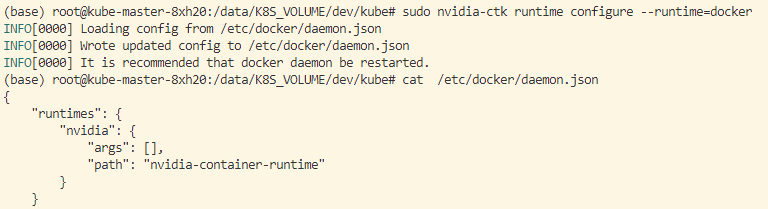
3. 验证 GPU 支持
# 验证 NVIDIA 驱动是否正常工作
nvidia-smi
# 拉取 CUDA 测试镜像
docker pull nvidia/cuda:12.4.1-cudnn-devel-ubuntu22.04
# 测试 Docker GPU 支持
docker run --rm --gpus all nvidia/cuda:12.4.1-cudnn-devel-ubuntu22.04 nvidia-smi
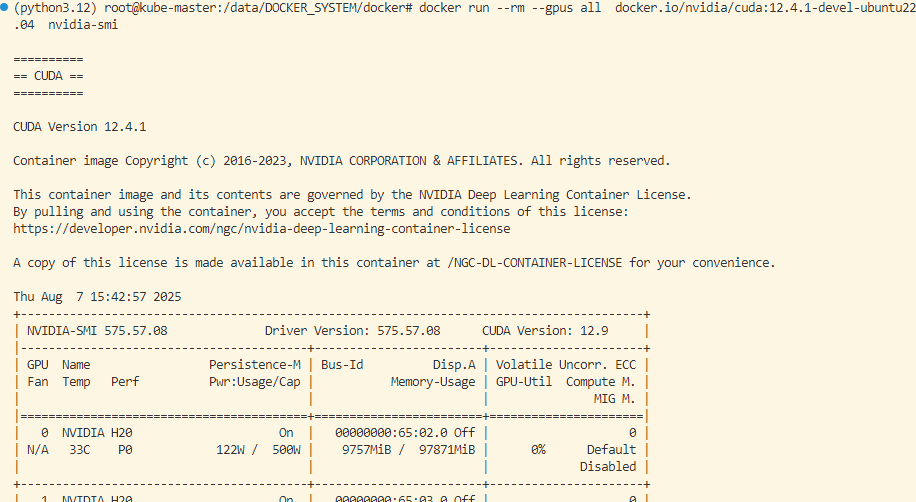
4. Docker Compose GPU 配置
4.1 基础 GPU 配置
创建 docker-compose.yml 文件:
version: '3.8'
services:
gpu-service:
image: nvidia/cuda:12.4.1-cudnn-devel-ubuntu22.04
command: nvidia-smi
deploy:
resources:
reservations:
devices:
- driver: nvidia
count: all # 使用所有 GPU
capabilities: [gpu]
# 指定特定 GPU
specific-gpu-service:
image: nvidia/cuda:12.4.1-cudnn-devel-ubuntu22.04
command: nvidia-smi
deploy:
resources:
reservations:
devices:
- driver: nvidia
device_ids: ['0'] # 仅使用 GPU 0
capabilities: [gpu]
# 使用多个指定 GPU
multi-gpu-service:
image: nvidia/cuda:12.4.1-cudnn-devel-ubuntu22.04
command: nvidia-smi
deploy:
resources:
reservations:
devices:
- driver: nvidia
device_ids: ['0', '1'] # 使用 GPU 0 和 1
capabilities: [gpu]
4.2 传统配置方式(兼容性更好)
version: '3.8'
services:
gpu-service:
image: nvidia/cuda:12.4.1-cudnn-devel-ubuntu22.04
command: nvidia-smi
runtime: nvidia
environment:
- NVIDIA_VISIBLE_DEVICES=all
- NVIDIA_DRIVER_CAPABILITIES=compute,utility
# 指定特定 GPU
specific-gpu-service:
image: nvidia/cuda:12.4.1-cudnn-devel-ubuntu22.04
command: nvidia-smi
runtime: nvidia
environment:
- NVIDIA_VISIBLE_DEVICES=0 # 仅使用 GPU 0
- NVIDIA_DRIVER_CAPABILITIES=compute,utility
5. GPU 资源隔离和限制
5.1 GPU 显存资源竞争问题
⚠️ 重要警告:当多个容器共享同一张 GPU 时,会出现显存竞争问题,可能导致以下错误:
CUDA error: operation not permitted
CUDA kernel errors might be asynchronously reported at some other API call, so the stacktrace below might be incorrect.
For debugging consider passing CUDA_LAUNCH_BLOCKING=1
Compile with 'TORCH_USE_CUDA_DSA' to enable device-side assertions
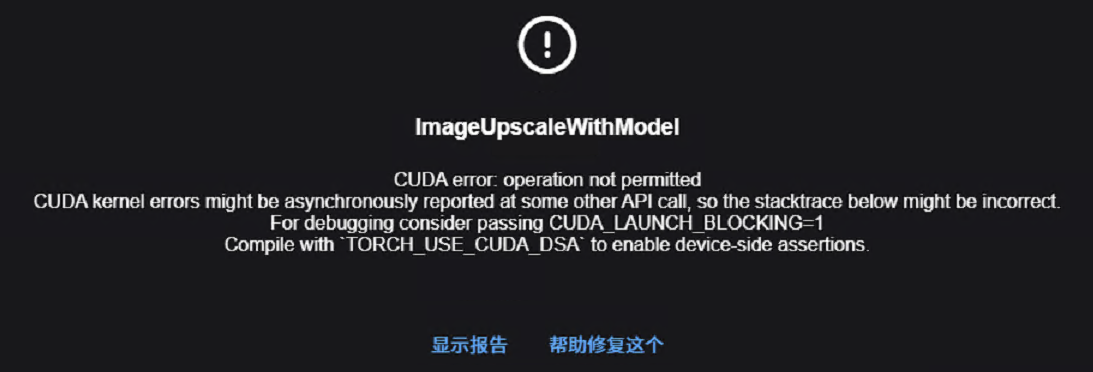
这个问题是在两个ComfyUI容器显存竞争时候发现的,类比其他应该也是一样的,为了解决在单个卡显存分割和利用率分割,下一部分将引入 kubernetes 和 hami 插件 进行资源调度。
更详细内容查看
独立博客 https://www.dataeast.cn/
CSDN博客 https://blog.csdn.net/siberiaWarpDrive
B站视频空间 https://space.bilibili.com/25871614?spm_id_from=333.1007.0.0
关注 “曲速引擎 Warp Drive” 微信公众号